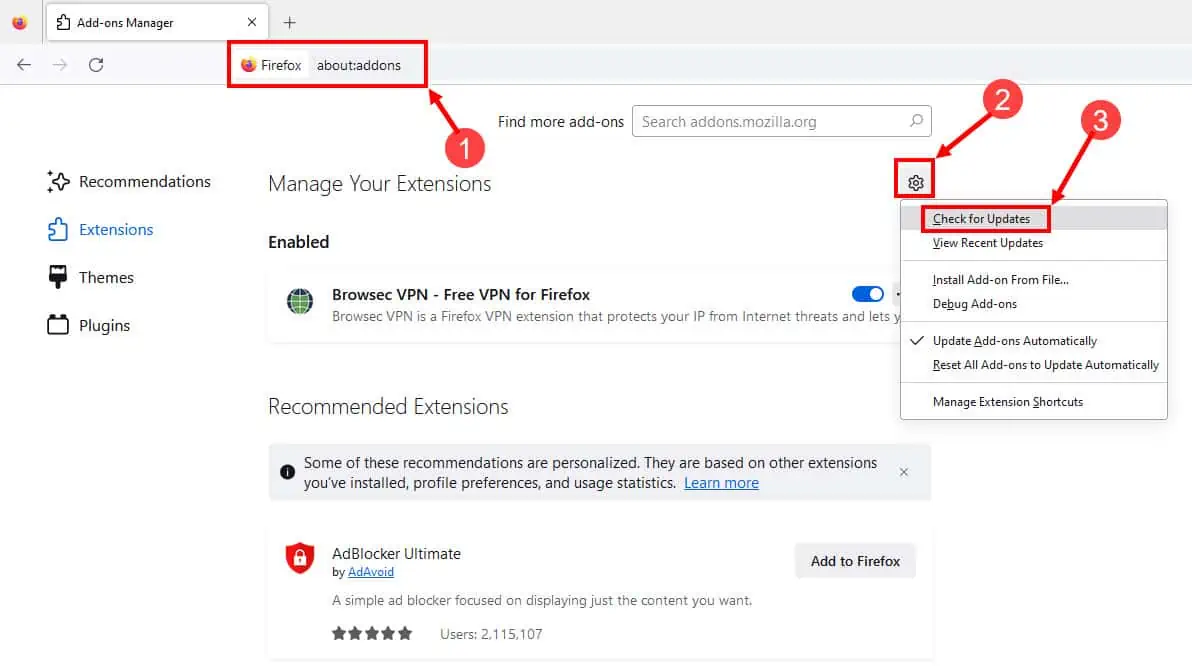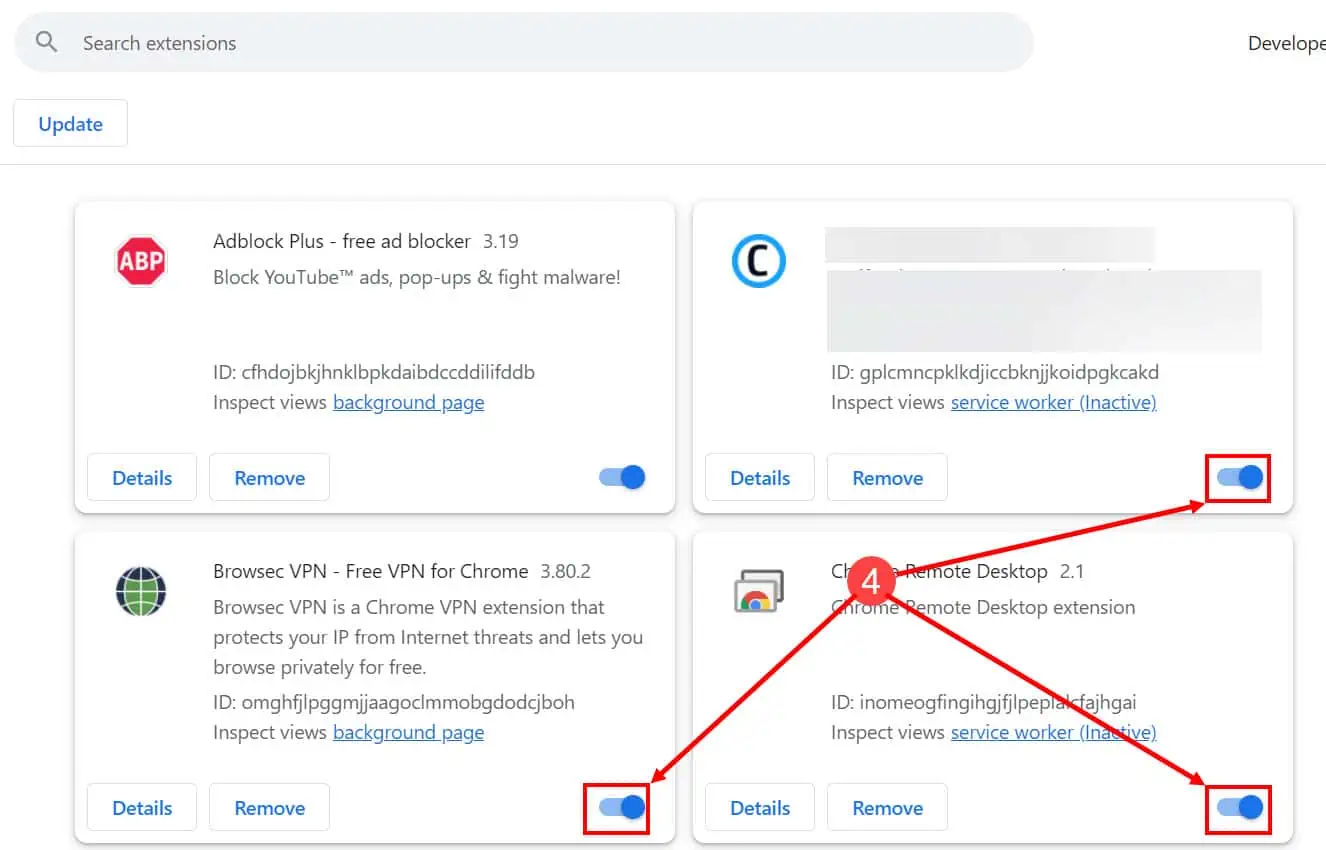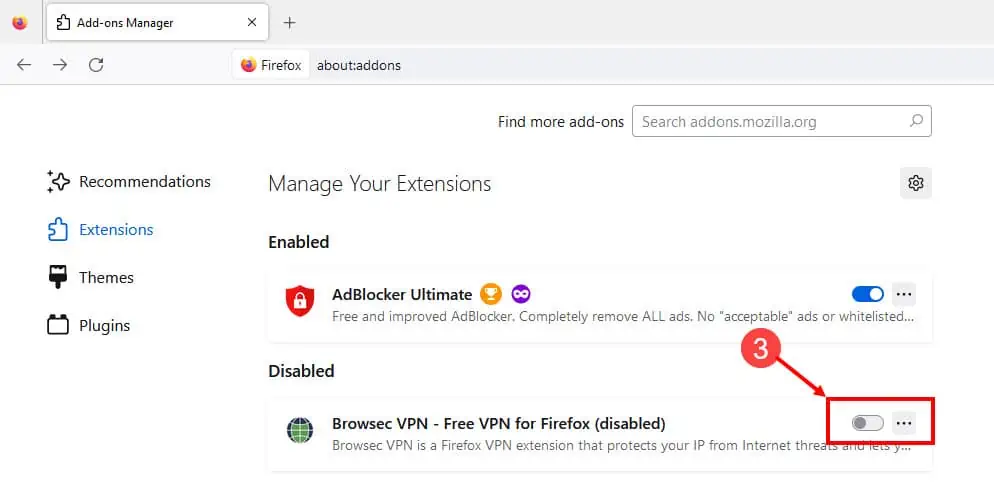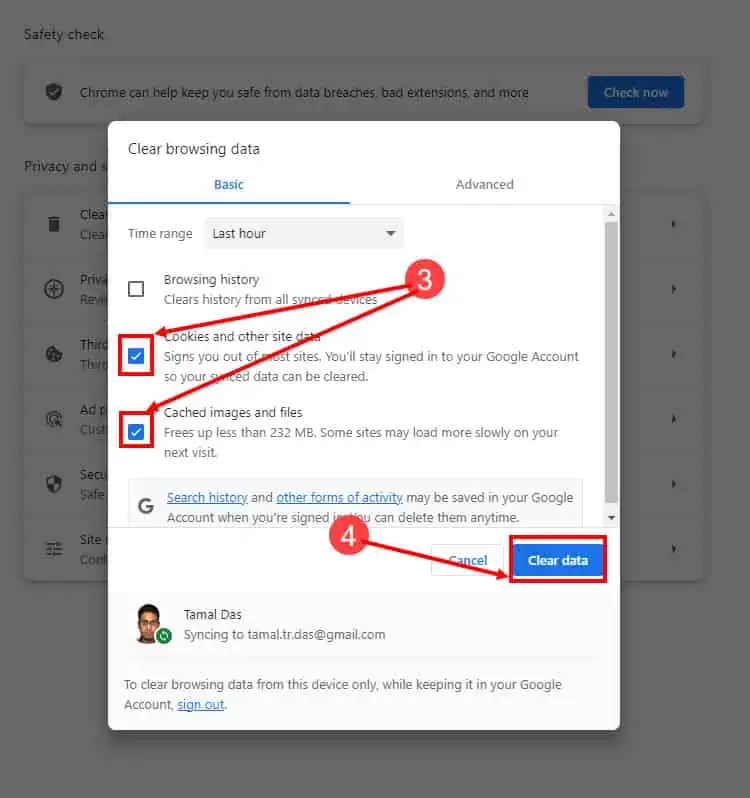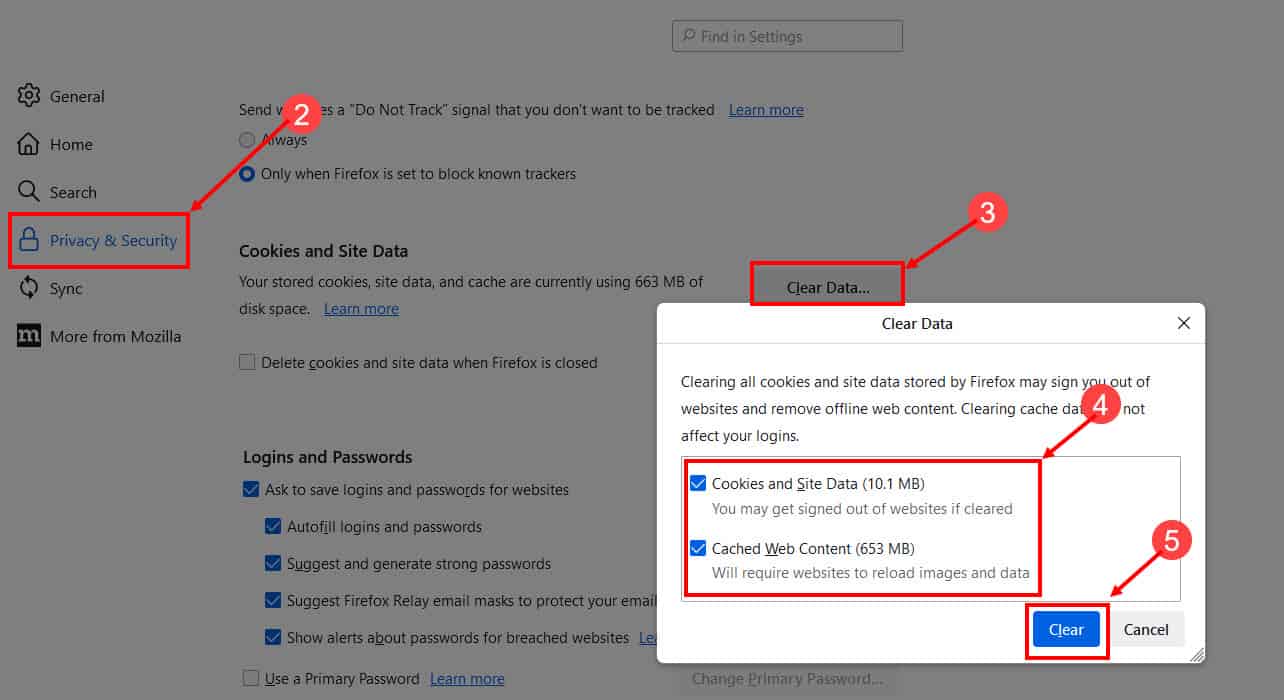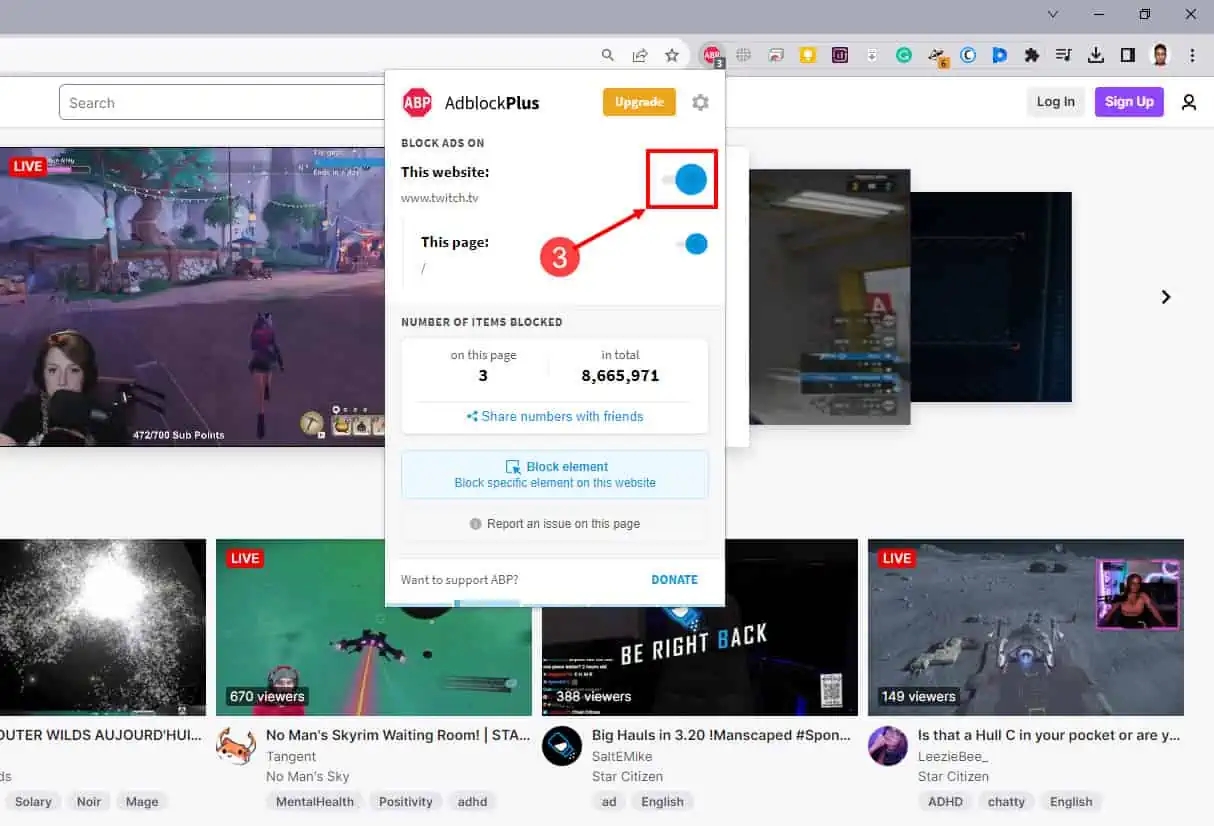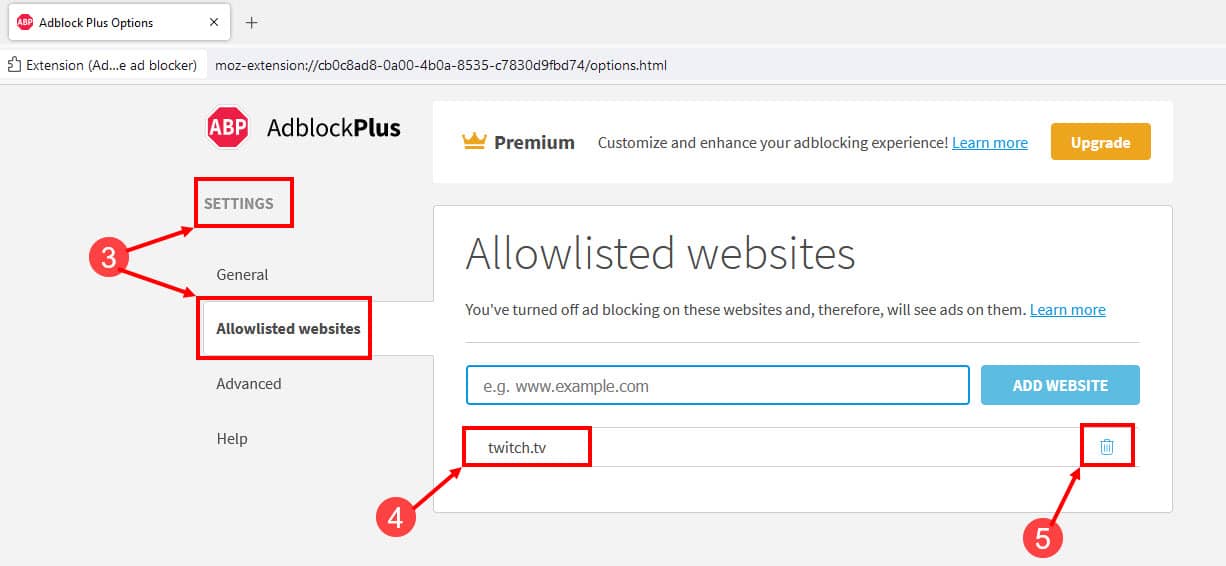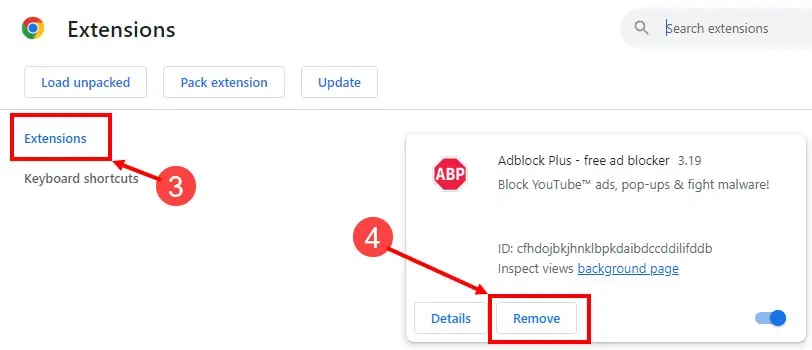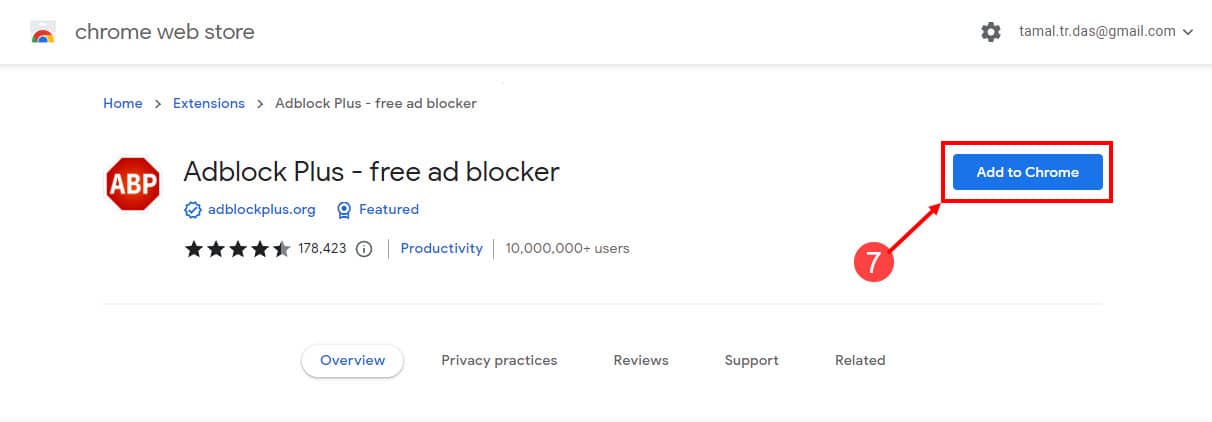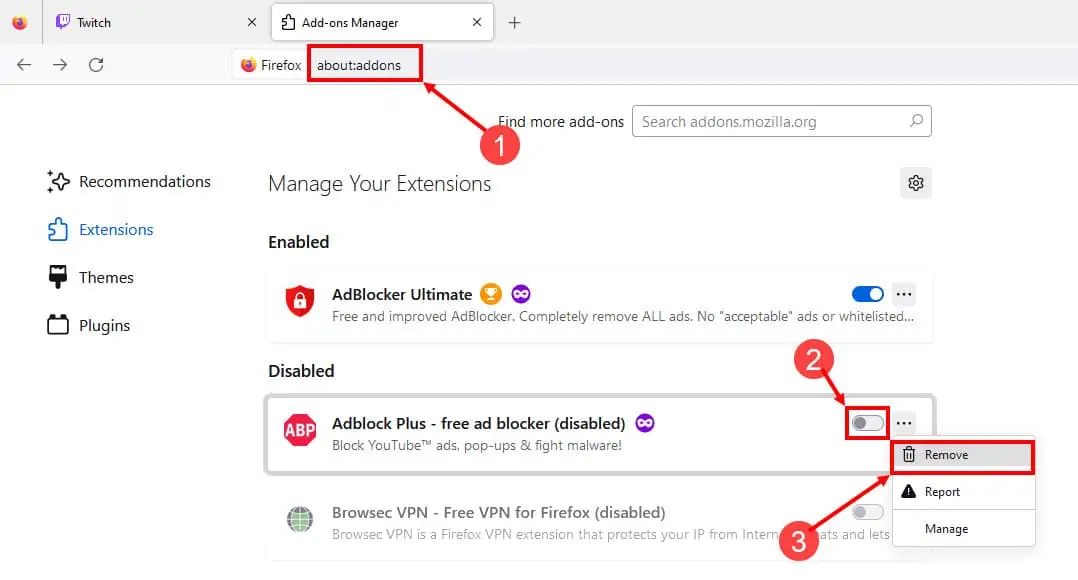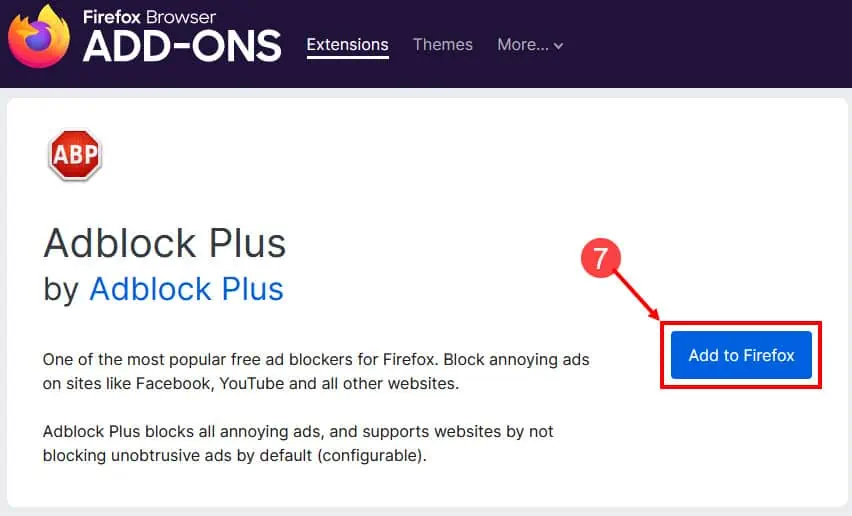AdBlock fungerar inte på Twitch: 5 snabba sätt att fixa det
4 min. läsa
Publicerad den
Läs vår informationssida för att ta reda på hur du kan hjälpa MSPoweruser upprätthålla redaktionen Läs mer
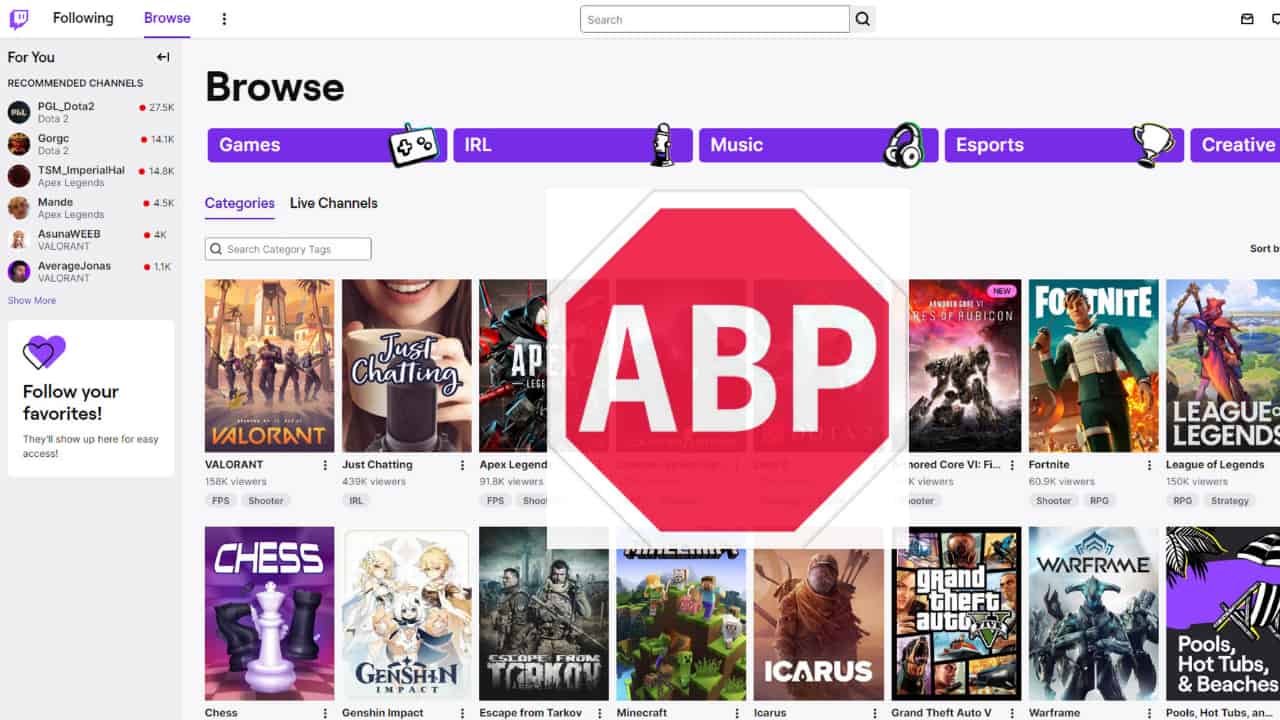
AdBlock är ett populärt tillägg för att hålla din onlineupplevelse annonsfri. Men att AdBlock inte fungerar på Twitch är ett problem som kan skapa problem i din livevideoströmningsupplevelse. Låt oss ta reda på hur du åtgärdar det här problemet och får det här tillägget att fungera smidigt i din webbläsare.
Lösning 1: Uppdatera AdBlock Extension
Google Chrome
- Gå till listan över Chrome-tillägg genom att ange denna syntax i adressfältet.
chrome://extensions - Slå på utvecklarläge i det övre högra hörnet genom att klicka på det blå skjutreglaget.
- Klicka på Uppdatering för att uppdatera alla dina installerade tillägg, inklusive AdBlock.
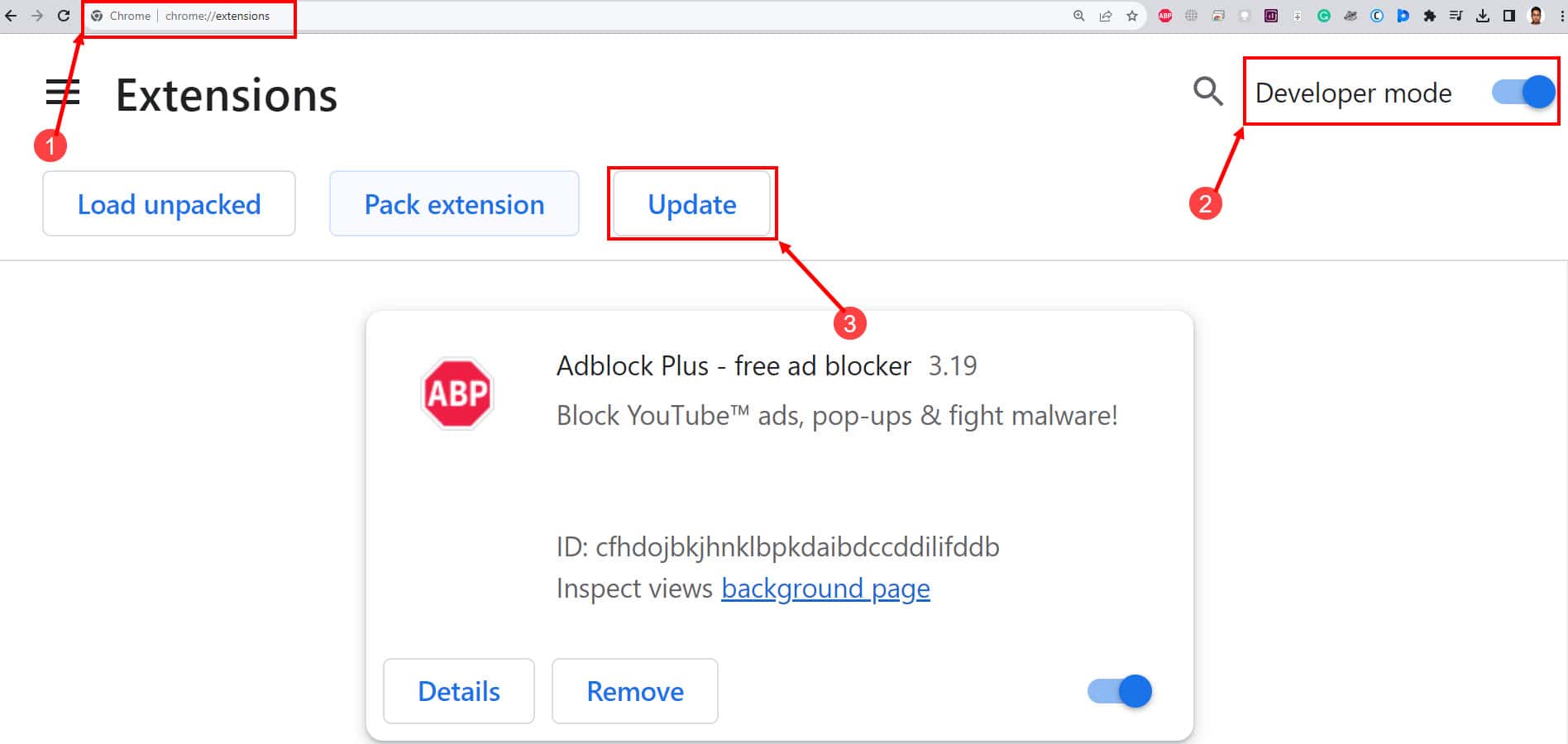
Mozilla Firefox
- Klistra in följande i webbläsarens adressfält och tryck på Enter:
about:addons - Klicka på inställningsknappen (växelikon). ovanför listan över tillägg.
- Klicka på Sök efter uppdateringar. Om AdBlock har en föråldrad version uppdateras den automatiskt.
- Se också till att Uppdatera tillägg automatiskt alternativet är markerat.
Lösning 2: Inaktivera andra tillägg
Google Chrome
- Klicka på tre-punkts ikon från det högra hörnet av Chrome.
- Från menyn, placera markören över förlängningar alternativ
- Klicka på Hantera tillägg för att få listan över alla installerade tillägg.
- Klicka nu på blå skjutknapp för alla tillägg utom AdBlock.
- När alla andra tillägg är inaktiverade, kontrollera om AdBlock fungerar på Twitch.
Mozilla Firefox
- Klicka på förlängningar ikonen från Firefox verktygsfält.
- Välj Fliken Tillägg från vänster för att få listan över alla tillägg.
- Klicka på blå skjutknapp av alla tillägg förutom AdBlock för att inaktivera dessa.
- Kontrollera nu om det gör att AdBlock fungerar korrekt.
Lösning 3: Rensa webbläsarens cacheminne
Google Chrome
- Öppna Google Chrome.
- Presse ctrl + shift + Radera tangenterna tillsammans för att öppna guiden Rensa webbläsardata.
- Se till att rutan bredvid Cookies och annan webbplatsinformation och Cachade bilder och filer kontrolleras.
- Klicka på Rensa datum för att ta bort alla cachade filer från webbläsaren.
Mozilla Firefox
- Klicka på hamburger menyikon på Firefox och välj Inställningar.
- Välj Sekretess och Säkerhet fliken.
- Klicka på Radera data… knappen från avsnittet Cookies och webbplatsdata.
- När guiden Rensa data öppnas tar du bort bocken för Cookies och webbplatsdata och behåll Cachat webbinnehållskontroll markant.
- Klicka på Rensa för att ta bort cachad data från Firefox.
- Stäng sidan och börja använda Twitch utan annonser.
Lösning 4: Ta bort Twitch från AdBlock Whitelist
Google Chrome
- Öppen Twitch på Chrome och klicka på AdBlock ikonen på verktygsfältet.
- Om du har vitlistat den här webbplatsen kommer du att se ett meddelande om att AdBlock är pausat för den här webbplatsen.
- Klicka på Avbryt AdBlock knappen och Twitch tas bort från vitlistan omedelbart.
Mozilla Firefox
- Öppen firefox och klicka på AdBlock-tilläggsikon i det övre högra hörnet.
- Klicka på kugghjulsikonen till höger.
- På Inställningar sida, Godkända webbplatser fliken öppnas.
- Se om du kan hitta Twitch där.
- Om det finns där, klicka på papperskorgen ikon bredvid den för att ta bort webbplatsen från listan.
Lösning 5: Installera om AdBlock Browser Extension
Google Chrome
- Från Google Chrome klickar du på tre-punkts ikon i det övre högra hörnet.
- Håll muspekaren över förlängningar alternativ och välj Hantera tillägg.
- Listan över alla installerade tillägg visas.
- Klicka på AVLÄGSNA knappen under AdBlock. När du uppmanas, klicka igen på AVLÄGSNA.
- Återigen, gå till fliken Tillägg och klicka på Öppna Chrome Web Store i det nedre vänstra hörnet.
- Typ AdBlock i Sök i butiksfältet till vänster.
- Klicka på tilläggsnamnet och välj Lägg till i Chrome knapp.
- Klicka på Lägg till tillägg för att bekräfta installationen.
Mozilla Firefox
- Besök tilläggslistan på Firefox genom att ange följande URL i adressfältet:
about:addons - Klicka på den blå reglageknappen bredvid AdBlock för att inaktivera den.
- Klicka på knappen för tre punkter Och välj AVLÄGSNA.
- Återigen, välj AVLÄGSNA för bekräftelse på att avinstallera AdBlock.
- Skriv nu AdBlock i fältet Hitta fler tillägg och tryck ange.
- I en ny flik, hitta och klicka på AdBlock.
- Klicka nu på Lägg till i Firefox knappen för att installera om den.
Med de ovan nämnda metoderna bör du kunna fixa att AdBlock inte fungerar på Twitch-problemet. Berätta för oss i kommentarsfältet vilken metod som fungerade för dig.